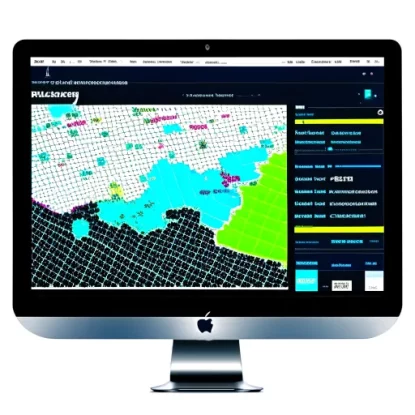Обзор jQuery и его использование для манипуляции с элементами страницы
jQuery – это быстрая, компактная и мощная библиотека JavaScript, которая позволяет легко манипулировать элементами на веб-странице. Она предоставляет удобные методы, которые облегчают доступ к элементам DOM и упрощают выполнение различных операций, таких как изменение содержимого, стилей, проверка состояний элементов и многое другое.
Введение в jQuery
jQuery – одна из самых популярных библиотек JavaScript, используемая множеством разработчиков по всему миру. Она предоставляет простой и интуитивно понятный синтаксис для работы с элементами страницы. jQuery также известен своей масштабируемостью и поддержкой плагинов, что делает его идеальным выбором для разработки интерактивных веб-приложений.
Подключение jQuery к веб-странице
Для начала работы с jQuery необходимо подключить его к веб-странице. Существует несколько способов подключения jQuery, но самым распространенным является использование либо локальной, либо удаленной версии библиотеки. Например, для подключения удаленной версии jQuery можно использовать следующий тег <script>:
<script src="https://code.jquery.com/jquery-3.6.0.min.js"></script>
Основы манипуляции с элементами с помощью jQuery
После подключения jQuery к веб-странице, можно начинать манипулировать элементами DOM. jQuery предоставляет множество методов и функций, которые позволяют быстро и легко выбирать и изменять элементы страницы. Например, чтобы выбрать все элементы <p> на странице, можно использовать следующий код:
$("p") // выбирает все элементы <p>
Затем, используя результат выборки, можно применять различные методы, такие как .text(), .html(), .css() и другие, для изменения содержимого, стилей и других атрибутов элементов. Например, чтобы изменить содержимое всех элементов <p> на странице, можно использовать следующий код:
$("p").text("Новый текст") // изменяет содержимое всех элементов <p> на "Новый текст"
jQuery также предоставляет возможность добавлять обработчики событий, анимацию, работать с AJAX запросами и многое другое. Все это делает jQuery универсальным инструментом для разработки интерактивных веб-приложений.
Заключение
В этом разделе мы рассмотрели основы работы с jQuery и его использование для манипуляции с элементами страницы. Обзор jQuery позволяет нам легко выбирать и изменять элементы на веб-странице, что делает его мощным инструментом для создания интерактивных и динамических веб-приложений.
В следующем разделе мы рассмотрим простые способы проверки отмеченности чекбоксов с использованием jQuery.
Проверка отмеченности чекбокса с использованием jQuery: простые способы
При работе с веб-формами часто возникает необходимость проверить, отмечен ли чекбокс пользователем. jQuery предоставляет простые и эффективные способы выполнить эту задачу. В этом разделе мы рассмотрим несколько простых способов проверки отмеченности чекбокса с использованием jQuery.
Проверка отмеченности чекбокса с помощью метода .is()
Метод .is() – это один из наиболее распространенных способов проверки отмеченности чекбокса в jQuery. Он возвращает true, если хотя бы один из выбранных элементов в выборке соответствует заданному селектору. Для проверки отмеченности чекбокса мы можем использовать селектор :checked.
Вот как это выглядит в коде:
var isChecked = $("#myCheckbox").is(":checked");
if (isChecked) {
console.log("Чекбокс отмечен");
} else {
console.log("Чекбокс не отмечен");
}
Использование атрибута :checked для проверки состояния чекбокса
jQuery также предоставляет селектор :checked, который позволяет выбирать отмеченные чекбоксы. Мы можем использовать этот селектор вместе с методом .length для подсчета количества выбранных чекбоксов.
Например, следующий код подсчитывает количество отмеченных чекбоксов с классом myCheckbox:
var checkedCount = $(".myCheckbox:checked").length;
console.log("Количество отмеченных чекбоксов: " + checkedCount);
Отслеживание события изменения состояния чекбокса с помощью .change()
Часто требуется не только проверить начальное состояние чекбокса, но и отслеживать изменения его состояния в реальном времени. Для этого мы можем использовать метод .change() для назначения обработчика события изменения состояния чекбокса.
Вот пример кода, который выводит сообщение при изменении состояния чекбокса:
$("#myCheckbox").change(function() {
if (this.checked) {
console.log("Чекбокс отмечен");
} else {
console.log("Чекбокс не отмечен");
}
});
Заключение
В этом разделе мы рассмотрели простые способы проверки отмеченности чекбокса с использованием jQuery. Мы изучили использование метода .is() для проверки, селектора :checked для подсчета количества выбранных чекбоксов и метода .change() для отслеживания изменений состояния чекбокса. Эти методы предоставляют нам мощные возможности для работы с чекбоксами в наших веб-приложениях. В следующем разделе мы рассмотрим более продвинутые методы проверки отмеченности чекбокса с использованием jQuery.
Продвинутые методы проверки отмеченности чекбокса с использованием jQuery
Помимо простых способов проверки отмеченности чекбокса в jQuery, существуют также более продвинутые методы, которые предоставляют гибкость и возможности для более сложных задач. В этом разделе мы рассмотрим несколько таких продвинутых методов.
Проверка отмеченности нескольких чекбоксов с помощью .each()
Иногда требуется проверить отмеченность нескольких чекбоксов одновременно. Для этого мы можем использовать метод .each(), который позволяет выполнить определенное действие для каждого элемента в выборке.
В следующем примере мы используем .each() для перебора всех чекбоксов с классом myCheckbox и выводим их состояние:
$('.myCheckbox').each(function() {
var isChecked = $(this).is(':checked');
var checkboxId = $(this).attr('id');
console.log('Чекбокс с id ' + checkboxId + ' отмечен: ' + isChecked);
});
Использование фильтров для выборки отмеченных и неотмеченных чекбоксов
jQuery предоставляет удобные фильтры, которые позволяют выбирать отмеченные и неотмеченные чекбоксы. Мы можем использовать селектор :checked для выборки отмеченных чекбоксов, и селектор :not(:checked) для выборки неотмеченных чекбоксов.
Например, следующий код проверяет и выводит состояние всех отмеченных и неотмеченных чекбоксов с классом myCheckbox:
$('.myCheckbox:checked').each(function() {
var checkboxId = $(this).attr('id');
console.log('Отмечен чекбокс с id: ' + checkboxId);
});
$('.myCheckbox:not(:checked)').each(function() {
var checkboxId = $(this).attr('id');
console.log('Не отмечен чекбокс с id: ' + checkboxId);
});
Динамическое изменение состояния чекбокса с помощью .prop()
Иногда требуется изменить состояние чекбокса программно, например, при обработке определенных событий или условий. Для этого мы можем использовать метод .prop(), который позволяет получить или установить значения свойств элемента.
В следующем примере мы использовали .prop() для изменения состояния всех чекбоксов с классом myCheckbox на отмеченное:
$('.myCheckbox').prop('checked', true);
Заключение
В этом разделе мы рассмотрели некоторые продвинутые методы проверки отмеченности чекбокса с использованием jQuery. Мы изучили использование метода .each() для проверки нескольких чекбоксов, фильтры :checked и :not(:checked) для выборки отмеченных и неотмеченных чекбоксов, а также метод .prop() для динамического изменения состояния чекбокса.
В следующем разделе мы рассмотрим типичные проблемы и ошибки, с которыми вы можете столкнуться при проверке отмеченности чекбокса, и предоставим решения для их устранения.
Решение типичных проблем и ошибок с проверкой отмеченности чекбокса
При работе с проверкой отмеченности чекбокса, могут возникнуть некоторые распространенные проблемы и ошибки. В этом разделе мы рассмотрим эти проблемы и предложим решения для их устранения.
Проблема с асинхронной проверкой отмеченности чекбокса
Одной из проблем, с которой можно столкнуться, является асинхронная проверка отмеченности чекбокса. В некоторых случаях проверка выполняется раньше, чем пользователь успевает отметить или снять отметку с чекбокса, что может привести к некорректным результатам. Чтобы избежать этой проблемы, рекомендуется использовать обработчик события change, который срабатывает при изменении состояния чекбокса. Таким образом, вы можете гарантировать, что проверка происходит только после того, как пользователь сделал свой выбор.
$("#myCheckbox").change(function() {
if (this.checked) {
console.log("Чекбокс отмечен");
} else {
console.log("Чекбокс не отмечен");
}
});
Избегание ошибок при использовании селекторов при проверке отмеченности
Некоторые ошибки могут возникать при неправильном использовании селекторов при проверке отмеченности чекбоксов. Важно правильно указывать селекторы для выборки элементов и проверять правильное свойство состояния checked. Используйте инструменты разработчика браузера, такие как консоль, для проверки правильности селекторов и состояния чекбоксов.
Например, если у вас есть группа чекбоксов с классом myCheckbox, вы должны использовать селектор :checked для выборки отмеченных чекбоксов:
$('.myCheckbox:checked').each(function() {
console.log("Отмечен чекбокс");
});
Устранение конфликтов с другими библиотеками или плагинами
Еще одной проблемой, с которой можно столкнуться, является возможный конфликт с другими библиотеками или плагинами, которые также могут использовать символ $. Это может привести к ошибкам в работе или некорректному поведению вашего кода. Чтобы избежать этой проблемы, рекомендуется использовать метод jQuery.noConflict() для корректной работы с символом $.
var $j = jQuery.noConflict();
$j(document).ready(function() {
// ваш код с использованием $j вместо $
});
Заключение
В этом разделе мы рассмотрели типичные проблемы и ошибки, которые могут возникать при проверке отмеченности чекбокса. Мы предложили решения для асинхронной проверки отмеченности, указали на важность правильного использования селекторов и решение для устранения конфликтов с другими библиотеками или плагинами. Следуя этим рекомендациям, вы сможете успешно решать проблемы и избежать ошибок при проверке отмеченности чекбокса. В заключительном разделе мы подведем итоги и выделим основные выводы данной статьи.
Заключение
В этой статье мы рассмотрели различные методы проверки отмеченности чекбокса с использованием jQuery. Мы начали с обзора jQuery и его использования для манипуляции с элементами страницы. Затем мы изучили простые способы проверки отмеченности чекбокса с помощью метода .is(), селектора :checked и метода .change(). Далее мы перешли к рассмотрению более продвинутых методов, таких как использование метода .each() для проверки нескольких чекбоксов, фильтров для выборки отмеченных и неотмеченных чекбоксов, а также метода .prop() для динамического изменения состояния чекбокса.
Затем мы сосредоточились на решении типичных проблем и ошибок, с которыми можно столкнуться при проверке отмеченности чекбокса. Мы рассмотрели проблему асинхронной проверки, ошибки с селекторами и возможный конфликт с другими библиотеками или плагинами. Предложенные решения помогут вам избежать этих проблем и обеспечить правильную работу вашего кода.
В результате изучения этой статьи, вы должны быть осведомлены о различных методах проверки отмеченности чекбокса с использованием jQuery и знать, как применять их в своих проектах. Вы можете выбрать наиболее подходящий метод в зависимости от конкретной задачи, идентифицировать и устранить возможные ошибки, а также улучшить пользовательский опыт вашего веб-приложения.
Вы также можете продолжить изучение jQuery и его других функций, таких как работа со стилями, обработка событий, анимации и многое другое. jQuery является мощным инструментом для разработки интерактивных веб-приложений и продолжает оставаться одной из самых популярных библиотек JavaScript.
Мы надеемся, что эта статья была информативной и полезной для вас. Если у вас возникнут вопросы или требуется дополнительная помощь, не стесняйтесь обратиться к документации jQuery или обратитесь к сообществу разработчиков для получения помощи. Удачи вам в вашем программировании с использованием jQuery!